
In diesem umfassenden Artikel widmen wir uns dem Thema „iPhone Safari Favoriten hinzufügen und löschen“. Wir erklären, wie man auf verschiedenen Apple-Geräten wie iPhone, iPad und Mac Favoriten und Lesezeichen im Safari-Browser effizient verwalten kann. Dieser Leitfaden ist für jeden Apple-Nutzer wertvoll, der seinen Browser effizienter nutzen möchte. Von grundlegenden Tipps bis hin zu fortgeschrittenen Tricks – hier erfahren Sie alles, was Sie wissen müssen.
Was sind Safari Favoriten und warum sind sie nützlich?
Safari Favoriten sind eine nützliche Funktion für alle, die häufig bestimmte Webseiten besuchen. Sie ermöglichen einen schnellen Zugriff auf Ihre meistbesuchten Seiten. Diese Favoriten können auf iPhone, iPad und Mac hinzugefügt, bearbeitet und gelöscht werden, was die Navigation erheblich vereinfacht.
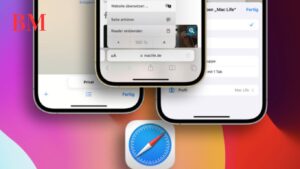
Wie fügt man auf dem iPhone Safari Favoriten hinzu?
Das Hinzufügen von Favoriten in Safari auf dem iPhone ist einfach. Öffnen Sie Safari, gehen Sie zur gewünschten Webseite und tippen Sie auf das Teilen-Symbol. Wählen Sie dann „Zu Favoriten hinzufügen“ und bestätigen Sie. So können Sie wichtige Seiten schnell wiederfinden.
Lesezeichen im Safari-Browser auf dem Mac verwalten
Auf dem Mac können Lesezeichen und Favoriten im Safari-Browser durch Klicken auf das Lesezeichen-Symbol und Auswahl von „Bearbeiten“ verwaltet werden. Hier können Sie neue Ordner erstellen, Lesezeichen organisieren und nicht mehr benötigte Einträge löschen.
Lesen Sie auch: Harbour Village Beach Club 2024
Favoriten auf dem iPad hinzufügen: Schritt für Schritt
Das Hinzufügen von Favoriten auf dem iPad ist dem Vorgang auf dem iPhone sehr ähnlich. Öffnen Sie Safari, wählen Sie die gewünschte Seite und tippen Sie auf das Teilen-Symbol. Wählen Sie „Zu Favoriten hinzufügen“ und geben Sie bei Bedarf einen Namen für den Favoriten ein.
Wie löscht man Safari Favoriten auf Apple-Geräten?
Um Safari Favoriten zu löschen, öffnen Sie den Safari-Browser, gehen Sie zu den Favoriten und wählen Sie „Bearbeiten“. Tippen Sie dann auf das Minus-Symbol neben dem Favoriten, den Sie entfernen möchten, und bestätigen Sie mit „Löschen“.
Tipps zum Bearbeiten und Organisieren von Safari Favoriten
Effektives Bearbeiten und Organisieren von Safari Favoriten umfasst das Erstellen von Ordnern, das Umbenennen von Favoriten für eine bessere Übersicht und das regelmäßige Überprüfen und Entfernen veralteter Einträge.
Die Funktionen von Safari auf iOS und Mac verstehen
Safari bietet auf iOS und Mac viele Funktionen, wie z.B. das Synchronisieren von Favoriten über iCloud, private Browsing-Optionen und benutzerdefinierte Einstellungen, die das Surferlebnis verbessern.

Favoriten und Verlauf in Safari löschen: Eine Anleitung
Das Löschen von Favoriten und Verlauf in Safari hilft dabei, die Privatsphäre zu schützen und den Browser zu beschleunigen. Gehen Sie zu den Einstellungen in Safari und wählen Sie „Verlauf und Website-Daten löschen“.
Lesen Sie auch: Julian Zietlow Vermögen
Alternative Wege zum Zugriff auf Safari Favoriten
Alternativ zum direkten Zugriff über den Browser können Sie auch über die iOS-Suchfunktion oder Siri auf Ihre Safari Favoriten zugreifen. Geben Sie einfach den Namen des Favoriten ein oder fragen Sie Siri.
Warum das Löschen alter Favoriten wichtig ist
Regelmäßiges Löschen alter Safari Favoriten hält Ihren Browser übersichtlich und effizient. Es hilft auch, die Privatsphäre zu wahren und sorgt dafür, dass nur relevante und aktuelle Informationen schnell zugänglich sind.
Zusammenfassung der wichtigsten Punkte
- Safari Favoriten bieten schnellen Zugriff auf häufig besuchte Webseiten.
- Einfaches Hinzufügen und Löschen von Favoriten auf iPhone, iPad und Mac.
- Regelmäßiges Bearbeiten und Organisieren hält den Browser übersichtlich.
- Verstehen der Safari-Funktionen verbessert das Surferlebnis.
- Regelmäßiges Löschen alter Favoriten ist wichtig für Effizienz und Privatsphäre.
Weitere aktuelle Nachrichten und Updates finden Sie The Berlin Mag.